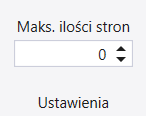Zarządzanie drukiem
Widok Zarządzanie drukiem zawiera listę dostępnych w sieci drukarek oraz podgląd aktualnej kolejki wskazujący którzy uczniowie korzystają z drukarek. Z jego poziomu możemy zablokować uczniom możliwość drukowania, wstrzymać drukowanie, usunąć zduplikowane zlecenia druku, ustalić maksymalną liczbę stron, jaką może wydrukować każdy uczeń, ustalać indywidualne blokady (konkretny uczeń, konkretna drukarka), a także blokować dostęp do konkretnych drukarek.
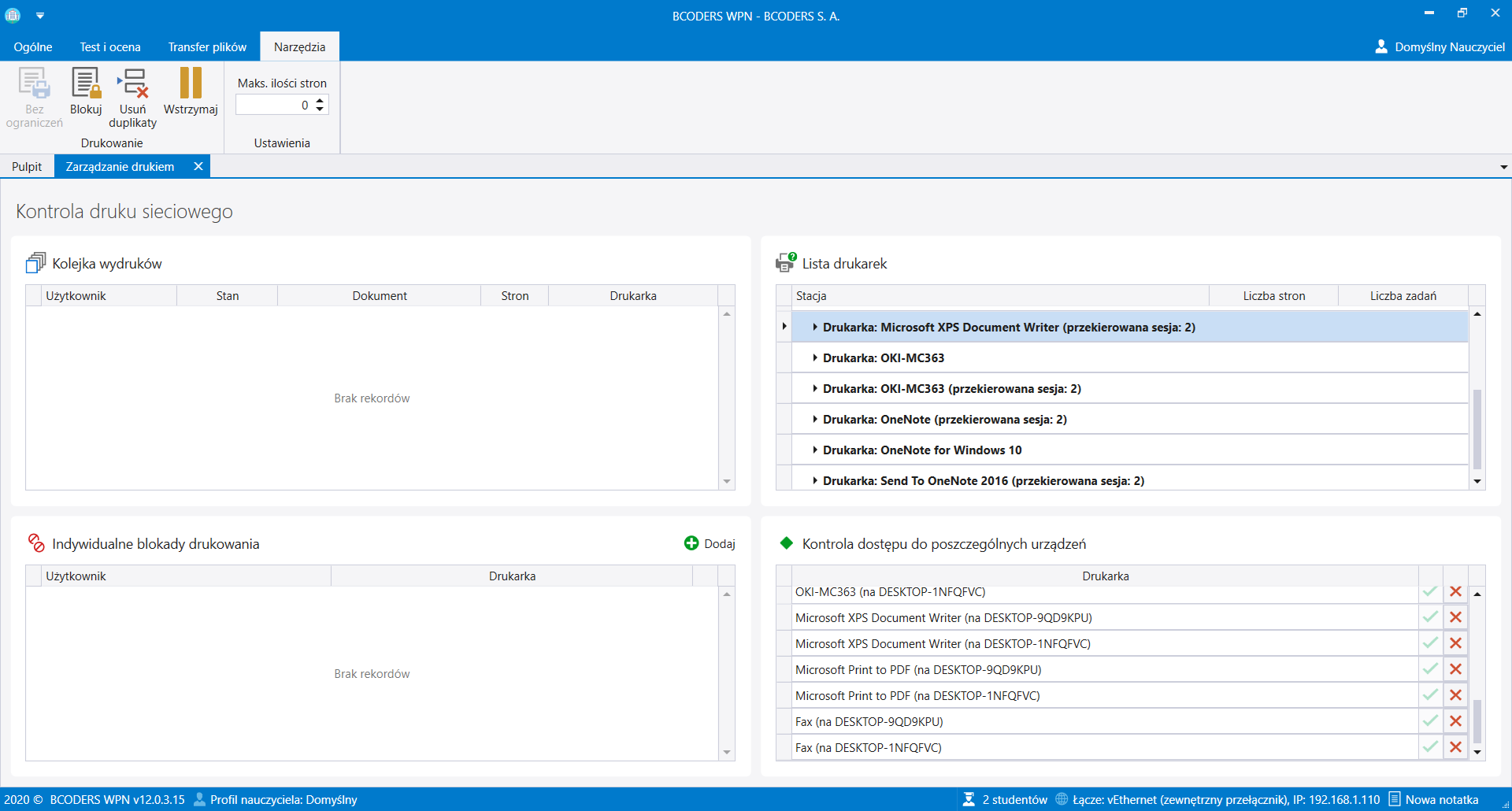
Blokowanie drukowania
Całkowita blokada drukowania
Blokowanie
Aby zablokować drukowanie należy:
- Ze wstążki wybrać opcję (Zarządzanie salą ➔ Zarządzanie drukiem
 ).
). - Kliknąć przycisk Blokuj
 .
.
Po zablokowaniu drukowania przycisk Blokuj ![]() zostanie zablokowany. Odblokowany natomiast zostanie przycisk Bez ograniczeń
zostanie zablokowany. Odblokowany natomiast zostanie przycisk Bez ograniczeń ![]() .
.
Odblokowywanie
Aby odblokować drukowanie należy:
- Ze wstążki wybrać opcję (Zarządzanie salą ➔ Zarządzanie drukiem
 ).
). - Kliknąć przycisk Bez ograniczeń
 .
.
Po odblokowaniu drukowania przycisk Bez ograniczeń ![]() zostanie zablokowany. Odblokowany natomiast zostanie przycisk Blokuj
zostanie zablokowany. Odblokowany natomiast zostanie przycisk Blokuj ![]() .
.
Blokowanie konkretnej drukarki konkretnemu uczniowi
Blokowanie
Aby zablokować wybranemu uczniowi konkretną drukarkę należy:
- Ze wstążki wybrać opcję (Zarządzanie salą ➔ Zarządzanie drukiem
 ).
). - Kliknąć przycisk
 Dodaj znajdujący się nad tabelą Indywidualne blokady drukowania.
Dodaj znajdujący się nad tabelą Indywidualne blokady drukowania.

- Wybrać ucznia i drukarkę z list rozwijanych w oknie Dodawanie nowej reguły blokady drukowania.
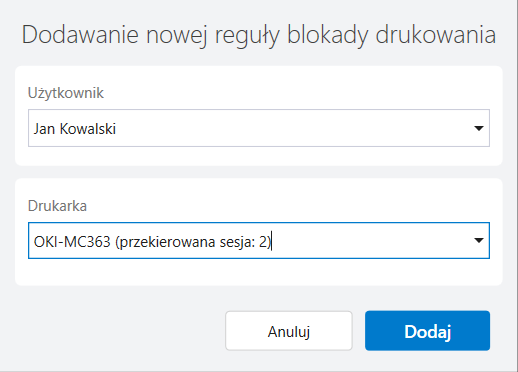
- Kliknąć przycisk Dodaj.
Odblokowywanie
Aby odblokować wybranemu uczniowi konkretną drukarkę należy:
- Ze wstążki wybrać opcję (Zarządzanie salą ➔ Zarządzanie drukiem
 ).
). - Kliknąć przycisk
 przy regule blokowania, którą chcemy usunąć.
przy regule blokowania, którą chcemy usunąć.

Wstrzymywanie drukowania
Wstrzymywanie drukowania różni się od blokowania tym, że zlecenia druku nie przepadają, a są przechowywane i można zadecydować czy powinny zostać wydrukowane po cofnięciu wstrzymania drukowania, czy też nie.
Włączenie wstrzymania
Aby włączyć wstrzymanie drukowania należy:
- Ze wstążki wybrać opcję (Zarządzanie salą ➔ Zarządzanie drukiem
 ).
). - Kliknąć przycisk Wstrzymaj
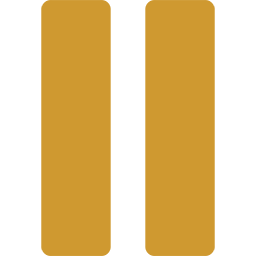 .
.
Po włączeniu wstrzymania przycisk Wstrzymaj ![]() zamieni się w przycisk Wznów
zamieni się w przycisk Wznów ![]() , a także pojawi się nowy przycisk na końcu wstążki Lista wstrzymywanych zadań
, a także pojawi się nowy przycisk na końcu wstążki Lista wstrzymywanych zadań ![]() .
.
Lista wstrzymanych zadań
Lista przechowuje informacje o wstrzymanych zadaniach drukowania. Umożliwia ona wznowienie wydruku wybranych dokumentów. Aby to zrobić należy wybrać przycisk Wznów ![]() przy konkretnej pozycji na liście.
przy konkretnej pozycji na liście.
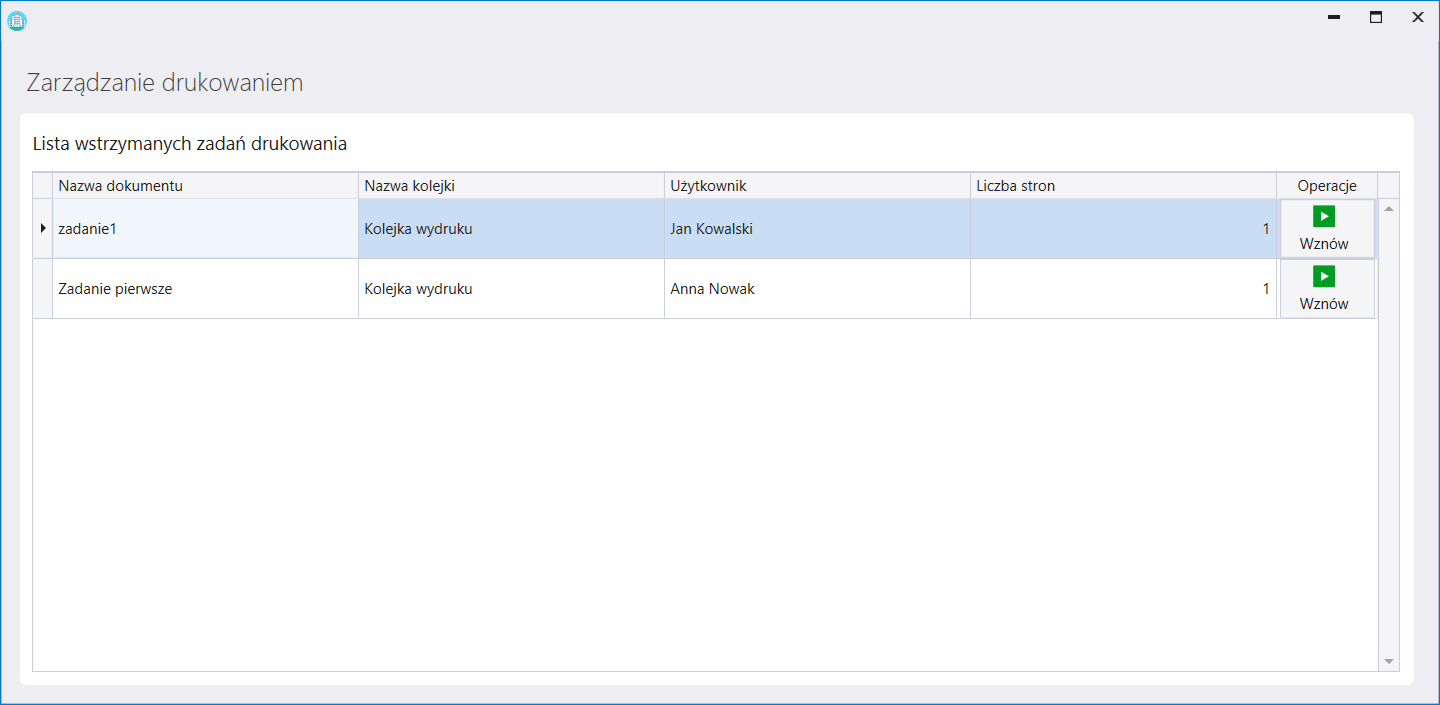
Wyłączenie wstrzymania
Aby wyłączyć wstrzymanie drukowania należy:
- Ze wstążki wybrać opcję (Zarządzanie salą ➔ Zarządzanie drukiem
 ).
). - Kliknąć przycisk Wznów
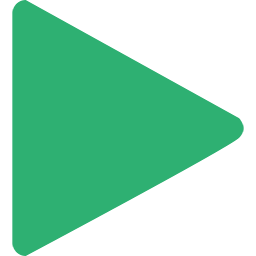 .
Po kliknięciu zostanie wyświetlony komunikat o przywróceniu drukowania wszystkich wstrzymanych zleceń druku. Wybieramy opcję Tak lub Nie zgodnie z własnymi intencjami.
.
Po kliknięciu zostanie wyświetlony komunikat o przywróceniu drukowania wszystkich wstrzymanych zleceń druku. Wybieramy opcję Tak lub Nie zgodnie z własnymi intencjami.

Ustalanie maksymalnej liczby stron do wydrukowania
Prowadzący zajęcia ma możliwość ograniczenia ilości stron do wydrukowania przez każdego ucznia.
Aby ustalić maksymalną ilość stron do wydrukowania należy:
- Ze wstążki wybrać opcję (Zarządzanie salą ➔ Zarządzanie drukiem
 ).
). - Wprowadzić liczbę w pole liczbowe Maks. ilości stron.